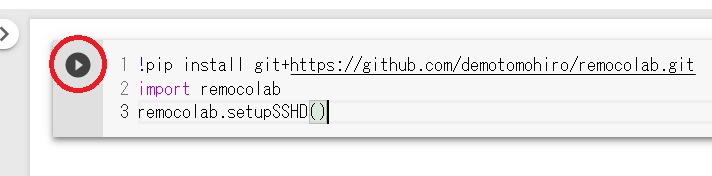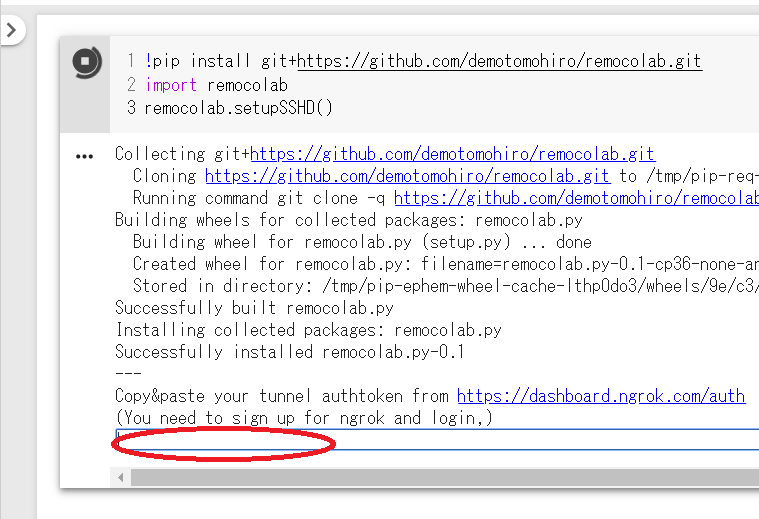記事一覧へ English
Internet of Tomohiro
よろしければ投げ銭をお願いします。


sshでGoogle Colaboratoryを使う
2022/9/15: Google ColaboratoryでリモートデスクトップまたはSSH を使うことは許可されなくなりました
VNCを使ってGoogle Colaboratory上のデスクトップ環境を使うこともできます。
必要なもの
手順
詳しい手順は以下のサイトをご覧下さい。
https://github.com/demotomohiro/remocolab/blob/master/README.md
うまくいかないときは以下のページが参考になるかもしれません。
https://github.com/demotomohiro/remocolab/wiki/Frequently-Asked-Questions
- ngrok にサインアップ
- コードをセルへコピペする
- Colaboratoryでセルに以下のコードをコピペします。
!pip install git+https://github.com/demotomohiro/remocolab.git
import remocolab
remocolab.setupSSHD()
!pip install git+https://github.com/demotomohiro/remocolab.git
import remocolab
remocolab.setupVNC()
- 左上の再生ボタンのようなところをクリック
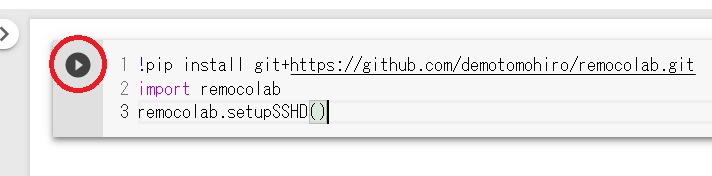
ngrokのauthtokenをコピペする
ngrokのauthtokenをコピペするようメッセージが表示されるのでngrokにログインして左のメニューからAuthをクリックし、Copyをクリックし、Google Colaboratoryの画面に戻ってペーストしてエンターキーを押して下さい。
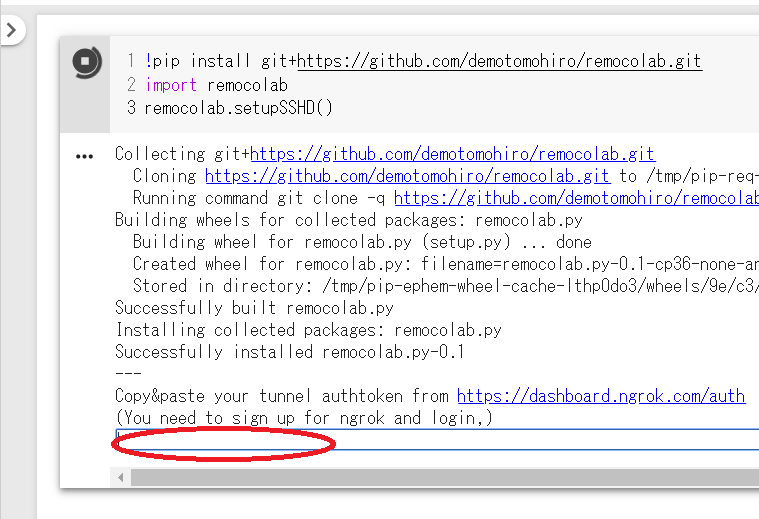
ngrok regionを訊かれるので自分に一番近い場所を選んで入力
今日本にいるならjpと入力してエンターキーを押します。
- SSHサーバ立ち上がるまで待つ
- OpenSSHサーバのインストールやSSHサーバに接続できるようにするための処理が行われます。
- 自動的に colab という名前のアカウントを作成され、しばらくするとコードの下のほうに root と colab ユーザのパスワードが表示されます。このパスワードはこのコードが実行される度にランダムに生成されます。
- サーバにログイン
- セットアップが完了するとsshコマンドが表示されるのでそれを自分のPCのコマンドラインにコピペして実行します。
仕組み
Google Colaboratory ではpythonのコードだけでなく先頭に!をつけることでbashコマンドも実行することができます。 コマンドはrootユーザとして実行されるので apt や pip でパッケージを追加したり wget でどこかからファイルをダウンロードして実行することもできます。 なので簡単にopensshをインストールしてsshdを起動することができます。 sshdを普通に実行しただけではインターネット経由でログインすることはできないのでngrokを使ってログインできるようにしています。 しかしsshでのアクセスが常にngrokのサーバを経由するため遅延が大きくなります。
【おまけ】Nimをインストールして使ってみる
Pythonよりも使いやすくて高速な Nim 言語をインストールしてみます。 以下のコマンドを実行します。
$ curl https://nim-lang.org/choosenim/init.sh -sSf | sh
インストールが終わると
export PATH=/home/colab/.nimble/bin:$PATH
を ~/.bashrc に追加するよう言われるのでそうします。
以下のようにNimが使えるようになります。
$ echo "echo \"Hello Nim!\"" > hello.nim
$ nim c -r hello.nim
by Tomohiro
記事一覧へ